WordPress에서 Google Analytics 추적 코드를 구성하는 방법
게시 됨: 2021-08-03
WordPress+Google보다 더 강력한 연결을 상상하기 어렵습니다. WordPress 기반 웹 사이트를 실행하는 경우 Google Analytics와 페어링해야 합니다. Google 웹로그 분석 기능을 사이트에 통합할 수 있는 몇 가지 방법이 있지만 오늘은 주로 WordPress에서 Google 웹로그 분석 추적 코드 를 추가하고 구성하는 데 집중할 것입니다.
때때로 웹 사이트 소유자는 가능한 한 많은 트래픽을 웹 사이트로 유도하는 데 모든 소유와 시간을 소비하지만 노력의 성공을 추적하는 데 실패합니다.
그러나 진실은 전체 프로세스를 추적하고, 웹 방문자의 행동, 방문자가 귀하의 사이트에 방문하는 채널, 방문자가 보내는 시간을 이해하는 것이 가장 중요하다는 것입니다. 가까운 장래에 안정적인 결과를 얻을 수 있습니다.
여기에서 Google Analytics가 WordPress 웹사이트 소유자에게 진정한 마술처럼 다가옵니다. 그것은 당신의 청중이 일반적으로 그리고 바로 그 순간에 당신의 웹사이트와 어떻게 상호작용하는지 보여주는 수많은 유용한 정보와 데이터를 제공할 것입니다.
아래에 언급된 것처럼 사이트를 Google Analytics와 연결할 수 있는 다양한 방법이 있습니다. 그 중 하나는 WordPress에 Google Analytics 추적 코드 를 추가하고 구성하는 것입니다. 언뜻 보기에 이 방법은 코딩이 거의 필요하지 않기 때문에 특히 초보자에게 다소 까다로워 보일 수 있습니다.
그러나 우리 기사를 계속 읽으면 필요한 추적 코드를 웹사이트에서 사용하는 테마에 직접 추가하고 따라야 할 몇 가지 단계를 찾을 수 있습니다. 우리를 믿으십시오. 모든 노력이 결실을 맺을 것입니다!
WordPress에 Google Analytics 추적 코드 추가
1단계. Google 계정 만들기:
당연히 Google Analytics를 시작하려면 Google 계정이 있어야 합니다. 이미 계정이 있는 경우 계정에 로그인하고 다음 단계로 넘어갑니다.
2단계. Google 애널리틱스에 로그인합니다.
다음 단계는 위의 링크를 따라 Google Analytics에 로그인하는 것입니다. Gmail 주소를 선택하고 로그인합니다.
3단계. 추적 코드 찾기:
Google Analytics에 로그인하면 사이트에 수동으로 추가할 추적 코드를 찾아야 합니다.
Google 애널리틱스의 왼쪽 작업 표시줄에 있는 관리 영역으로 이동하면 3개의 관리 설정 열이 있습니다. 중간 열(속성 열)에서 "추적 정보"를 찾은 다음 "추적 코드"를 선택합니다.
4단계. 추적 코드 복사:
이제 "웹사이트 추적" 섹션에서 유니버설 애널리틱스 추적 코드와 함께 고유한 추적 ID를 얻을 수 있습니다. 추적 코드 전체를 복사합니다.
5단계. WP 관리 대시보드로 이동하여 WordPress에 Google Analytics 추적 코드 추가:
관리 영역에 로그인하고 모양, 편집기로 이동합니다. 화면 오른쪽에는 Theme Footer(footer.php), Theme Functions(functions.php), Theme Header(header.php)와 같은 사이트의 파일을 볼 수 있습니다. 이 파일의 각 코드는 화면 중앙에 표시됩니다.
모든 가능성 에서 WordPress에 특정 페이지가 아닌 전체 웹사이트를 추적하는 방식으로 Google Analytics 추적 코드 를 추가할 수 있습니다. 그런 다음 필요한 파일은 header.php입니다.
파일을 열고 이전에 복사한 코드를 태그 뒤에 붙여넣습니다. 코드가 추가되면 파일을 업데이트하고 저장합니다.
완성 된! 이제 WordPress에 Google Analytics 추적 코드 추가가 완료되었습니다.
6단계. Google 추적이 작동할 때까지 기다립니다.
Google은 웹사이트에서 찾을 데이터 정보를 신뢰하기 전에 24~48시간을 기다릴 것을 권장합니다. 따라서 사이트 추적을 따르기 전에 1-2일을 기다려야 합니다.
그러나 바로 이 시점에서 할 수 있는 일은 Google 애널리틱스와 WordPress 웹사이트 간에 원하는 연결이 설정되었는지 확인하여 Google이 곧 사이트 추적을 시작할 것인지 확인하는 것입니다.
Google Analytics의 추적 코드 페이지로 돌아가서 추적 ID 오른쪽에 있는 "상태 업데이트"를 찾으십시오. "테스트 트래픽 보내기"를 클릭하여 연결이 설정되었는지 확인합니다. 귀하의 사이트는 작은 창에서 열립니다.
모든 것이 정상이면 Google Analytics 계정이 1명의 활성 사용자를 표시하도록 업데이트됩니다. 이 프로세스는 최대 1분이 소요될 수 있으므로 약간 기다려야 합니다.
메모. 테마 파일을 조정하기 전에 WordPress 웹사이트의 하위 테마를 생성했는지 확인하세요. 따라서 사이트에 Google Analytics 추적 코드를 추가하기 전에 하위 테마가 이미 생성되어 있는지 확인하십시오.

플러그인을 사용하여 WordPress에 Google Analytics 추적 코드 추가:
1. 헤드, 푸터 및 포스트 인젝션:
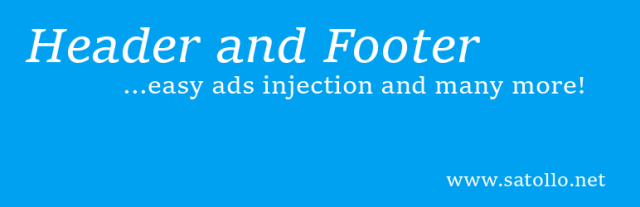
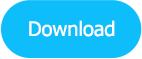
추적 코드를 수동으로 추가하고 싶지 않고 이를 수행할 플러그인을 찾고 있다면 Head, Footer 및 Post Injection이 필요합니다.
Google Analytics에서 코드를 복사하고 이 플러그인을 사용하여 필요한 곳에 붙여넣기만 하면 됩니다. 기술적인 부분은 플러그인이 알아서 할 것입니다. 헤드, 푸터 및 포스트 인젝션의 장점은 추가된 코드를 잃지 않고 원할 때 언제든지 WP 테마를 자유롭게 변경할 수 있다는 것입니다.
2. Google Analytics의 추적 코드 삽입:
사이트에 GA 추적 코드를 추가하는 프로세스를 만드는 또 다른 유용한 플러그인은 Google Analytics의 추적 코드 삽입이라고 합니다. Google 애널리틱스에서 유니버설 애널리틱스 추적 ID를 복사하여 설정, Google 애널리틱스, 추적 ID에 붙여넣기만 하면 됩니다.
설정을 저장하고 플러그인이 WP 사이트 방문자를 추적하고 분석하는 코드를 삽입하도록 합니다.
가장 중요한 단계부터 시작하여 웹사이트의 플랫폼으로 WordPress를 선택하고 사용 가능한 많은 WordPress 테마 중 하나를 선택해야 합니다. 무료 테마와 프리미엄 테마 중 일부를 확인하여 사용 가능한 항목에 대한 더 나은 아이디어를 얻으십시오.
이제 막 웹사이트를 설정할 계획이므로 알아야 할 몇 가지 사항이 있습니다. Google 분석을 사용하면 웹사이트의 현재 측정항목을 추적하고 웹사이트를 방문한 사람을 측정할 수 있으며, 현재 위치에 대한 정보도 얻을 수 있습니다.
그렇기 때문에 WordPress에서 Google 애널리틱스 추적 코드를 구성해야 합니다. 이를 통해 들어오는 모든 트래픽을 추적하고 트래픽이 어디에서 오는지 확인하고 그에 따라 마케팅 전략을 조정할 수도 있습니다.
WordPress에서 Google 애널리틱스 추적 코드를 설정하는 프로세스는 상당히 쉽습니다. 몇 분 안에 완료할 수 있어야 합니다.
물론 WordPress에서 Google 애널리틱스 추적 코드를 구성하는 데 시간과 노력을 기울일 가치가 있는지 궁금할 수 있습니다. 이것을 상상해보십시오. 마케팅 전략이 있고 광고 단어 캠페인이 있으며 마침내 트래픽이 발생하고 있습니다.
다 좋은데 실제로 얼마나 잘하고 있는지 어떻게 알 수 있습니까? 들어오는 트래픽을 계산할 수 있습니까?
그들이 어디에서 왔는지 또는 어떤 마케팅 전략의 결과인지 알고 있습니까? 위의 모든 항목 또는 일부에 대해 부정적인 반응을 보였다면 Google 분석을 사용하면 그 이상을 수행하는 데 도움이 될 수 있음을 알아야 합니다.
몇 가지 간단한 단계로 동일한 설치 방법을 배우려면 계속 읽으십시오.
• Google 계정 만들기: 가장 먼저 해야 할 일은 Google 계정을 만드는 것입니다. 여러 목적으로 동일한 것을 사용하고 이메일 ID를 설정하면 기본 메일 ID가 됩니다.
• Google 분석: Google 계정을 열어 두고 Google 분석에 로그인합니다. 관리 영역으로 이동하여 로그인하면 "추적 정보"를 찾을 수 있는 세 개의 열이 표시됩니다.
이제 "추적 코드"를 선택하면 더 많은 선택 사항이 제공되며 이 시점에서 필요한 웹사이트 추적을 선택합니다. 추적 코드 전체를 복사해야 합니다. 섹션을 강조 표시하고 Cntrl+C를 누르면 트릭이 수행됩니다.
• WordPress: 이제 WordPress 계정에 로그인하고 관리자로 이동한 다음 모양, 편집기로 이동합니다. 그러면 함수 및 머리글과 함께 바닥글을 포함하여 오른쪽에 여러 항목이 표시되어야 합니다. 이에 대한 코드도 표시됩니다.
헤더 코드가 있는 헤더 파일을 열고 복사한 추적 코드를 추가하기만 하면 모든 작업이 완료됩니다. 업데이트를 클릭하고 필요한 파일을 저장하는 것을 잊지 마십시오. 이제 모든 페이지를 추적하기 위해 Google 분석을 성공적으로 추가했습니다.
Google 분석을 사용하면 경쟁에서 우위를 점할 수 있도록 마케팅 전략을 조정하고 최적화할 수 있어야 합니다.
합산:
이 기사 가 WordPress에서 Google Analytics 추적 코드를 추가하고 구성하는 방법을 이해하는 데 도움이 되었기를 바랍니다. 이것은 가장 인기 있는 페이지, 사람들이 사이트에서 보내는 시간, 페이지뷰 및 이탈률, 소셜 개요, 벤치마킹 등을 보기 위해 사이트와 방문자를 보다 효과적으로 추적하는 데 확실히 기여할 것입니다.
